Změny uživatelského rozhraní clusterů a režimy přístupu ke clusteru
Upozorňující
Tento článek byl archivován a již nemusí odrážet aktuální stav produktu. Informace o konfiguraci clusteru naleznete v tématu Referenční informace o konfiguraci výpočetních prostředků.
Nové uživatelské rozhraní clusterů je k dispozici s následujícími změnami:
- Režim přístupu nahrazuje režim zabezpečení clusteru. Seznamte se s rozdíly mezi režimem zabezpečení clusteru a režimem přístupu.
- Přepínače nahrazují rozevírací seznam režimu clusteru.
- Předávání přihlašovacích údajů má nové nastavení konfigurace.
- Funkce starší verze clusteru s vysokou souběžností v kombinaci s řízením přístupu k tabulce (seznamy ACL) nebo předáváním přihlašovacích údajů jsou nyní k dispozici v clusterech v režimu sdíleného přístupu.
Další podrobnosti o konfiguraci výpočetních prostředků pro Katalog Unity najdete v tématu Režimy přístupu.
Důležité
Editor clusterů ve výchozím nastavení používá nové uživatelské rozhraní. Pokud chcete přepínat mezi novým uživatelským rozhraním a starším uživatelským rozhraním, klikněte v horní části stránky na tlačítko Náhled a klikněte na zobrazené nastavení.
Co je režim přístupu ke clusteru?
Nový rozevírací seznam režimu Accessu nahradil rozevírací seznam Režim zabezpečení. Režimy přístupu jsou standardizované následujícím způsobem:
| Rozevírací seznam režimu přístupu | Viditelné pro uživatele | Podpora katalogu Unity | Podporované jazyky |
|---|---|---|---|
| Jeden uživatel | Always | Ano | Python, SQL, Scala, R |
| Shared | Always (vyžaduje se plán Premium) | Ano | Python (ve verzi Databricks Runtime 11.3 LTS a novější), SQL, Scala (v Databricks Runtime 13.3 LTS a novější) |
| Žádná sdílená izolace | Správci pracovního prostoru můžou tento typ clusteru skrýt vynucením izolace uživatele na stránce nastavení správce. Projděte si také související nastavení na úrovni účtu pro sdílené clustery bez izolace. | No | Python, SQL, Scala, R |
| Vlastní | Tato možnost se zobrazí pouze pro existující clustery bez režimů přístupu. Pokud byl cluster vytvořen pomocí starších režimů clusteru, například standardní nebo vysoká souběžnost, Databricks zobrazí tuto hodnotu pro režim přístupu při použití nového uživatelského rozhraní. Tato hodnota není možností pro vytváření nových clusterů. | No | Python, SQL, Scala, R |
Důležité
Režim přístupu v rozhraní API clusterů se zatím nepodporuje. Neexistují žádné změny stávajícího rozhraní API clusterů.
Jak nakonfigurujete režim clusteru v novém uživatelském rozhraní clusterů Azure Databricks?
Rozevírací seznam Režim clusteru se nahradí přepínačem se dvěma možnostmi: více uzlů a jeden uzel. Když uživatel přepne mezi dvěma režimy přepínače, formulář se resetuje.
Jak nakonfigurujete předávání přihlašovacích údajů v novém uživatelském rozhraní clusterů?
Předávání přihlašovacích údajů nefunguje s katalogem Unity.
V rozšířených možnostech bude zaškrtávací políčko Povolit předávání přihlašovacích údajů k dispozici, pokud je režim přístupu jeden uživatel nebo sdílený. Zaškrtnutím políčka povolte předávání přihlašovacích údajů v clusteru a zakažte v clusteru katalog Unity.
Jak s těmito změnami funguje zpětná kompatibilita?
Všechny existující interaktivní clustery a definice clusteru úloh nadále fungují po změně v uživatelském rozhraní clusterů. Chování zůstane stejné (beze změny) při spuštění nebo restartování existujícího clusteru nebo při aktivaci existujícího spuštění úlohy.
Poznámka:
Starší definice clusteru se zobrazí v uživatelském rozhraní clusterů jako režim vlastního přístupu. Tato hodnota je určena pouze pro zpětnou kompatibilitu a nelze ji vybrat z rozevíracího seznamu.
Pro pracovní prostory bez katalogu Unity (to znamená, že není přiřazen žádný metastore katalogu Unity), použijte následující tabulku k migraci z původního nastavení clusteru do nového režimu přístupu při vytváření nových clusterů.
| Původní nastavení clusteru | Nový režim přístupu |
|---|---|
| Standard | Žádná sdílená izolace |
| Zaškrtnuté políčko Standardní + předávání přihlašovacích údajů | Zaškrtnuté políčko Jeden uživatel + předávání přihlašovacích údajů |
| Vysoká souběžnost (HC)* | Žádná sdílená izolace |
| Zaškrtnuté políčko HC + tabulka řízení přístupu | Shared |
| Zaškrtnuté políčko HC + předávání přihlašovacích údajů | Zaškrtnuté políčko Sdílené + předávání přihlašovacích údajů |
- Azure Databricks už nerozlišuje clustery s vysokou souběžností bez řízení přístupu k tabulce (seznamy ACL) a předávání přihlašovacích údajů z clusterů úrovně Standard, protože mají stejnou podporu funkcí. Oba jsou reprezentované režimem přístupu Bez izolace.
Pro zákazníky, kteří mají obavy o zpětnou kompatibilitu, můžete nové uživatelské rozhraní clusterů zakázat přepnutím přepínače Nové uživatelské rozhraní na popisku Preview : 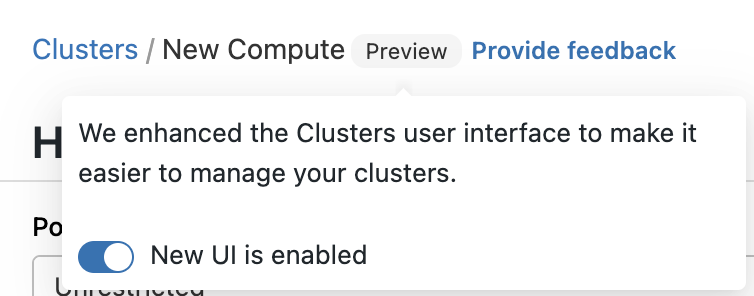
Omezení
- Při vytváření nového clusteru nejsou v novém uživatelském rozhraní k dispozici následující konfigurace Sparku související se zabezpečením. Pokud potřebujete doladit konfiguraci clusteru (například pro integrace, jako je Privacera nebo Immuta), můžete definovat vlastní zásady clusteru pro nastavení těchto konfigurací. Požádejte o pomoc tým účtu Azure Databricks.
spark.databricks.repl.allowedLanguagesspark.databricks.acl.dfAclsEnabledspark.databricks.passthrough.enabledspark.databricks.pyspark.enableProcessIsolation
- Podpora Pythonu v režimu sdíleného přístupu vyžaduje Databricks Runtime 11.3 LTS a vyšší.